马上注册,加入CGJOY,让你轻松玩转CGJOY。
您需要 登录 才可以下载或查看,没有帐号?立即注册

×
机械原画概念设计基础教程。当我被邀请制作这个机械作品的速写教程的时候,我的想法是给大家介绍一下如何快速构建逼真的机械设计。除此之外本教程将展示我是如何将传统技术与数字技术结合在一起,并且通过Adobe Photoshop的几个简单步骤来提高草图的制作效率。

顺便在此推荐大家可以搜一下:轻微课,或者下载轻微课APP,轻微课的网站上面有很多的绘画课程,还有一个魔鬼特训班,魔鬼特训班大家可以挑战一下,很多人的学习效果都非常不错! 
第1步:缩略图 创建概念时,你主要考虑的东西应该包括其功能是什么,这将极大地影响主题的设计,为你的设计提供清晰明确的功能至关重要,这样使观众更加信服。 正确地使用“形状语言”和主题形式也很重要。这是将概念设计融入设定环境的基础。在本教程中,我认为该概念应属于技术先进的中世纪社会,而不是未来的环境。 有一种能让设计体现出科技性的方法——那就是主要使用方块形状和方形表面。对于主要是塑造外形和想法的这个阶段,我使用Pilot Parallel笔,这是一种通常用于书法的工具笔。这是一个很棒的笔,不但便宜容易买到还可以以令人兴奋的方式来快速绘制草图以及表面。
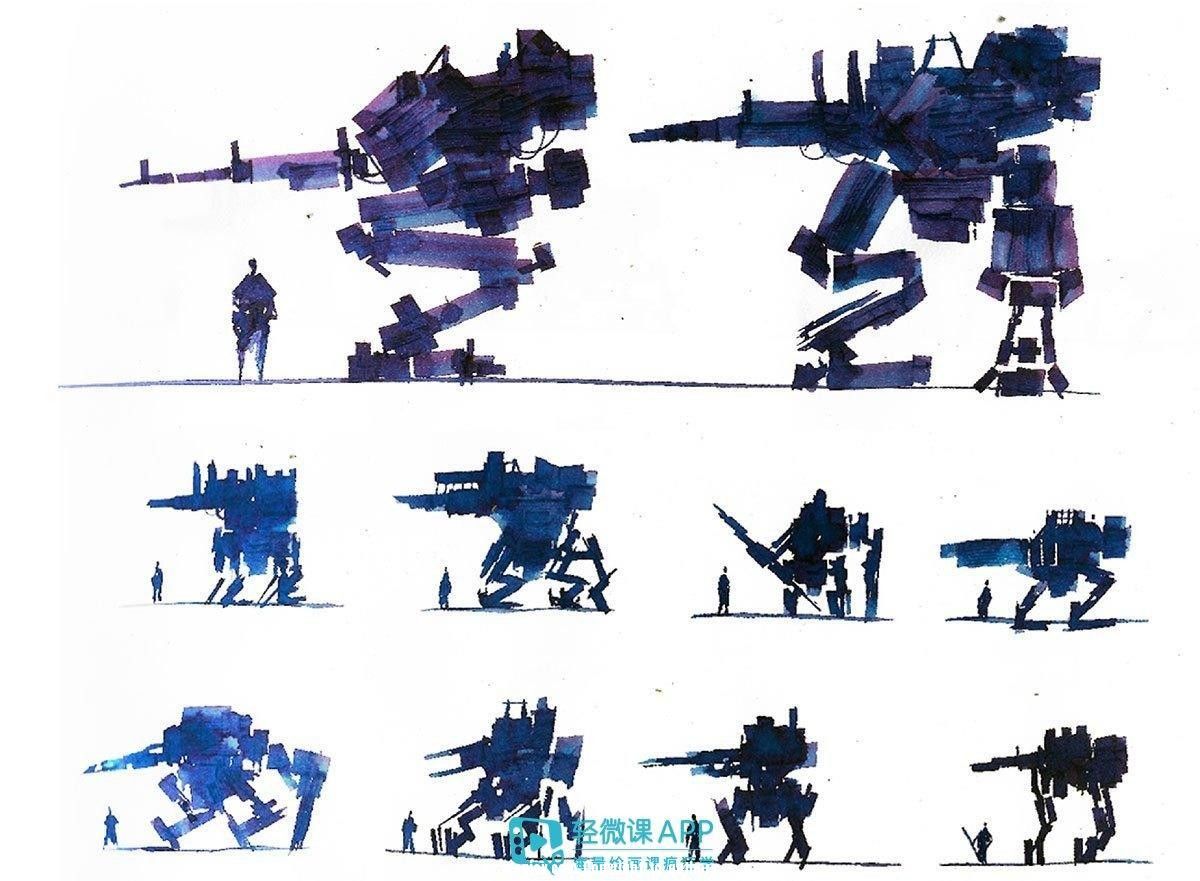
第2步:第一张草图 选择最佳的缩略图后,你可以创建初步铅笔草图。在此阶段创建快速透视网格总是有用的,即使草图是徒手绘制的。这确保了更加坚实的透视感,同时不会在减慢素描过程的复杂建筑网格上浪费时间。 为了更快地完成这项工作,更重要的是要专注于给概念设计确定最有效的设计。 我还建议在勾勒结构线并概略画出主要外形时使用青色铅笔。这将使得我们以后用铅笔画画时不会被建筑之类的分散注意力,使得工作过程不那么混乱。

第3步:开始着墨 当铅笔草图完成后,是时候继续进行一些快速上墨了。为了确保概念设计是合理的,正确处理层次结构是关键。你应首先确定构成主题的主要样式,并为它们应用更厚,更清晰的轮廓,而不是用于较小的细节。 在这个阶段,我喜欢使用一次性人造Rapidograph笔,因为这笔便宜且有极大的灵活性。

第4步:给细节上墨 现在需要给细节上墨,并且结束在传统绘画上的工作。使用比上一步中更细的Rapidograph笔,我开始添加概念的细节。 为避免过多的表现,这可能会影响你工作的易读性,你可以使用一些引人注目的设计。例如,如果我建议雕刻或浮雕,我会使用随意的曲线来表示细节而不过度表现它。 添加使用痕迹(例如损坏和污垢)通常是一个好主意,可使主体看起来更加合理和生动。

第5步:进入Photoshop 一旦传统绘画的工作部分完成,就可以切换到Photoshop来快速完成概念。为了给设计添加更多的历史感,我添加了一个古董纸纹理作为基础,然后稍微调低纹理的饱和度以便于阅读。 然后,我调整线条的色调和色相,将黑色变为淡红色,这能让人联想到古董墨水,就像莱昂纳多·达芬奇的笔记本等古代文献中使用的墨水一样。

第6步:渐变 在“图层属性”菜单下,我将绘图设置为“正片叠底”模式,以便在不覆盖后续步骤的情况下工作,这将有助于保留传统绘画的主要特征。 我在绘图下面添加了一个平底,然后应用一个简单的正片叠底渐变,它提供了一丝光线,而不会陷入复杂的光照中。与上一步一样,我将调整色调值来标准化颜色。 接下来,我通过将其调整为匹配传统风格的色阶,并插入一个简单的渐变来保证光线不会陷入复杂的照明,从而简化工作流程。

第7步:提高易读性 考虑到机械设计中典型的大量表面和元素,最好将概念元素分开以确保它们都易分辨出来。 为此,我在正片叠底图层上添加阴影,使其具有不同的不透明度和灰度。这些简单的填充有助于分离设计元素,例如内部和机械组件。 只需要调整一点阴影的色阶就可以大大提高概念演示的质量。和以前一样,我调整图层的色调,让色调保持红色。

第8步:完成概念 现在我们已经完成了最后的工作。我创建了一个新图层,将其设置为叠加模式,并使用非常浅的颜色(几乎纯白色)突出显示一些小细节。在另一个图层上,同样在叠加模式下,我在前面创建的阴影渐变的另一侧添加了一个简单的渐变。 当概念完成后,我喜欢展平图像,复制图像,并将复制图层的模式设置为叠加。我将此图层的不透明度设置为非常低的值,通常为15-25%,以进一步增强最终图像的对比度和值。

添加简单的亮点和其他最后润色

机械原画概念设计教程,一步步教你机械设计!最终图像
|  加载中...
加载中...
